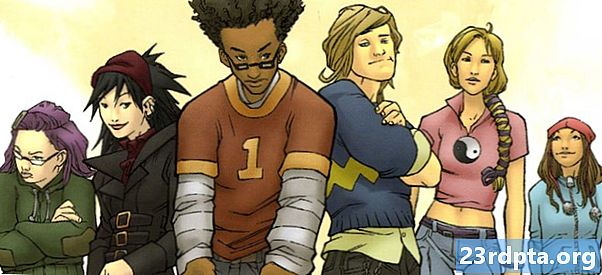Turinys
- „Instagram“ privatumas - nustatykite savo sąskaitą kaip privačią
- Pašalina pasekėjus
- Blokuoja pasekėjus
- Bet kaip su hashtagais?
- Nustokite siūlyti savo profilio kitiems žmonėms
- Tinkinkite komentarų moderavimą
- Visada galite pašalinti save
- Susijęs:

Socialiniai naujokai yra puikūs, tačiau jie tikrai nėra apsaugoti nuo saugumo ir privatumo. Jei norite išjungti ar ištrinti „Instagram“ paskyrą, mes jau turime puikų straipsnį, kuriame išsamiai aprašyti šie veiksmai. Tačiau, jei norite likti socialiniame tinkle, o tik šiek tiek daugiau valdyti „Instagram“ privatumo nustatymus, sekite čia ir mes jums parodysime, kaip.
„Instagram“ privatumas - nustatykite savo sąskaitą kaip privačią

Geriausias dalykas, kurį galite padaryti norėdami kontroliuoti savo „Instagram“ privatumą, yra nustatyti savo sąskaitą kaip privačią. Pagal numatytuosius nustatymus jūsų paskyra yra vieša, tai reiškia, kad kiekvienas gali pamatyti jūsų nuotraukas, peržiūrėti jūsų profilį, pamatyti, kokios nuotraukos jums patiko, skaityti komentarus ir pan. Jei paskyrą nustatysite kaip privačią, tuoj pat užtikrinsite „Instagram“ privatumą.
Norėdami nustatyti savo sąskaitą kaip privačią, atidarykite „Instagram“ programą ir paspauskite profilio piktogramą ekrano apačioje (tai atrodo kaip asmuo). Viršutiniame dešiniajame kampe paspauskite trijų taškų piktogramą, kad patektumėte į parinkčių puslapį. Slinkite šiek tiek žemyn ir pamatysite nustatymą, pažymėtą „Privati sąskaita“. Bakstelėkite jungiklį ten, kad jis būtų mėlynas.
Atsidarys langas, informuojantis apie tai, ką reiškia jūsų sąskaitos privatumas, ir paprašys jus patvirtinti. Eik į priekį ir paspauskite „Gerai“, o jūsų sąskaita akimirksniu yra privati.

Ką reiškia jūsų sąskaitos privatumas? Tai reiškia, kad tik jus stebintys žmonės matys jūsų turinį, įskaitant nuotraukas, vaizdo įrašus, komentarus, simpatijas ir pan. Be to, jei jūsų paskyra bus privati, vienintelis būdas žmonėms sekti jūsų paskyrą bus gauti jūsų pirmiausia leidimas. Tai užtikrins, kad vieninteliai žmonės, kurie gali pamatyti jūsų turinį, yra jūsų pažįstami žmonės.
Tačiau atminkite, kad jei jūsų paskyra kadaise buvo vieša, jūsų informacija vis tiek yra joje. Pvz., „Google“ vaizdų paieškoje vis tiek gali būti pateikiamos jūsų nuotraukos prieš privatų gyvenimą. Bet toliau, bet koks jūsų sukurtas naujas turinys nebus indeksuojamas ir liks privatus.
Bet kaip su jumis sekančiomis paskyromis, kurių jums jau nebereikės?
Pašalina pasekėjus

Jei paskyrą nustatėte kaip privačią, galite valdyti, kas jus seka, o kas ne. Tačiau jei jūsų paskyra yra vieša, galite blokuoti žmones tik tam, kad jie negalėtų jus sekti. Pereikime prie kiekvieno scenarijaus.
Jei jūsų sąskaita yra privati, atidarykite „Instagram“ programą ir spustelėkite apačioje esančią profilio piktogramą, kuri atrodo kaip asmuo. Profilio viršuje yra jūsų įrašų skaičius, stebėtojų skaičius ir sekančių asmenų skaičius. Paspauskite sekėjų skaičių.
Jums bus pateiktas visų jūsų sąskaitą stebinčių asmenų sąrašas. Kiekvieno stebėtojo dešinėje yra trijų taškų piktograma. Bakstelėkite tai ir tada pasirinkite Pašalinti.
- Valandos trukmės vaizdo įrašai galėtų padaryti „Instagram“ daug mažiau akimirksniu
- „Instagram“ paskelbia vaizdo pokalbių funkciją praėjus mėnesiui po „Snapchat“
- Kaip atnaujinti „Facebook“ privatumo nustatymus
Pašalinus stebėtoją iš privačios paskyros, vartotojas nepraneša apie pašalinimus. Daugiau nebebus rodomi jų sklaidos kanale, o vienintelis būdas jiems peržiūrėti jūsų medžiagą yra, jei jie jums atsiųs kitą užklausą ir jūs sutiksite. Jei jie jums atsiųs per daug užklausų, galite jas užblokuoti atlikdami kitą žingsnių rinkinį.
Blokuoja pasekėjus

Jei jūsų paskyra yra vieša, negalite pašalinti stebėtojų iš savo sklaidos kanalo, tačiau galite juos užblokuoti. Ir jei jūsų sąskaita yra privati, bet norite, kad kas nors išvis nematytų jūsų paskyros, vienintelis sprendimas yra jos užblokavimas.
Stebėtojų blokavimas, kaip ir pašalinant stebėtojus, nepraneša vartotojams, kad juos užblokavote. Kai vartotojas bus užblokuotas, jis daugiau nebematys jūsų profilio „Instagram“. Panašu, kad neturite sąskaitos, kiek jie žino.
- Kaip atsisiųsti vaizdus iš „Instagram“ - „Android“ ir AK
- „Instagram“ nori, kad žinotum, kada gaišti laiką jo programoje
- Naujas „Instagram“ atnaujinimas pristato vaizdo pokalbius, naujus fotoaparatų filtrus ir dar daugiau
Grįžkite į savo stebėtojų puslapį (profilio piktograma> sekėjų skaičius) ir spustelėkite asmens, kurį norite užblokuoti, vardą. Būsite nukreipti į to asmens profilį. Paspauskite trijų taškų piktogramą viršutiniame dešiniajame to asmens profilio kampe.

Jums bus pateiktas iššokantis meniu su daugybe galimybių. Pirmasis yra „Pranešti ...“ - tai įrankis, kurį galite naudoti, jei asmuo jus kažkokiu būdu priekabiauja. Jei taip nėra, antroji galimybė yra Blokuoti. Eik į priekį ir paspausk tai.
Pasirodys patvirtinimo dialogo langas. Paspauskite „Taip, aš tikiu“ ir viskas, tas asmuo yra užblokuotas.
Bet kaip su hashtagais?

Vienas geriausių dalykų, susijusių su jūsų įrašų žymeklių žymėjimu, yra tas, kad kiti žmonės gali spustelėti tą žymą ir rasti panašias nuotraukas, sujungtas su ta žyma. Bet jei nenorite, kad kas nors matytų jūsų įrašus, kaip turėtumėte naudoti žymas?
Jei jūsų sąskaita yra vieša, atsakymas yra paprastas: nenaudokite maišos žymų. Jei nuspręsite turėti viešą paskyrą, bet kas gali peržiūrėti jūsų turinį, o žymekliai dar lengviau surandami. „Hashtags“ yra tarsi „Open House“ ženklo uždėjimas ant savo vejos, taigi, jei jums rūpi privatumas, venkite nuotraukų su žymekliais viešoje paskyroje.
Jei jūsų sąskaita yra privati, vis tiek galite naudoti žymas. Tačiau nuotraukas galės pamatyti tik jūsų patvirtinti pasekėjai. Jei asmuo, kuris jūsų neseka, peržiūri jūsų panaudoto žymeklio kanalą, jūsų turinys tame kanale nebus rodomas. Taigi hashtags yra saugūs, jei jūsų sąskaita yra privati.
Nustokite siūlyti savo profilio kitiems žmonėms

Slinkdami savo sklaidos kanalą, galite pastebėti skyrių, kuriame „Instagram“ siūlo žmonėms, kuriuos galbūt norėsite sekti. Jei matote tą skiltį, tai reiškia, kad „Instagram“ taip pat siūlo jūsų profilį kitiems žmonėms, kuriuos galbūt pažįstate.
Laimei, šią funkciją galite išjungti. Tačiau tai galite padaryti tik iš „Instagram“ svetainės, o ne iš programos mobiliesiems. Galite apsilankyti „Instagram.com“ naudodamiesi mobiliųjų įrenginių arba stalinių kompiuterių naršyklėmis, tačiau ši funkcija nėra pasiekiama per programą mobiliesiems.
Eikite į „Instagram.com“ naudodami pasirinktą naršyklę ir spustelėkite profilio mygtuką, esantį pačiame viršuje, dešinėje. Pasirinkite Redaguoti profilį, kuris pasirodys langelyje šalia jūsų vartotojo vardo.

Dabar naudojamo puslapio apačioje yra skiltis pavadinimu „Panašūs sąskaitos pasiūlymai“. Pažymėkite langelį, bet norite jį panaikinti. Kai tai padarysite, paspauskite mėlyną mygtuką Pateikti ir viskas: jums nebebus siūlomi kiti „Instagram“ vartotojai.
Tačiau atminkite, kad tai taip pat neleidžia „Instagram“ siūlyti vartotojams jums. Tai šiek tiek dviašmenis kalavijas, nes gali būti žmonių, kuriuos norėtumėte žinoti, kad jie turi „Instagram“ paskyrą, tačiau tai neįmanoma, kai ši funkcija išjungta.
Tinkinkite komentarų moderavimą

Čia aprašyti įrankiai nėra tiesiogiai susiję su privatumu, tačiau jie vis tiek padės jums valdyti su jūsų profiliu susietą turinį, kuris yra nepaprastai naudingas.
Tarkime, jūsų įrašas sulaukia daug komentarų, o dauguma jų nėra labai gražūs. Galite išjungti to konkretaus įrašo komentarus, kad jis vis tiek būtų rodomas jūsų sklaidos kanale, bet niekas negali jo komentuoti ar skaityti ankstesnių komentarų.
Norėdami tai padaryti, eikite į norimo tvarkyti įrašo puslapį. Ekrano viršuje bakstelėkite trijų taškų piktogramą ir paspauskite „Išjungti komentavimą“. Niekas negalės komentuoti toliau einančio įrašo, o visi komentarai, kurie jau buvo paslėpti.

Jei dar kartą atliksite tuos pačius veiksmus, galėsite vėl įjungti komentarus. Tai ne tik suteikia galimybę žmonėms vėl komentuoti, bet ir paslėpia ankstesnius komentarus. Vienintelis būdas visiškai pašalinti komentarus iš įrašo yra ištrinti juos rankiniu būdu.
Galite sutaupyti šiek tiek darbo, pakeisdami komentuojančių raktinių žodžių filtrus. Pagal numatytuosius nustatymus „Instagram“ automatiškai ištrina komentarus, kuriuose naudojami tam tikri įžeidžiantys terminai („Instagram“ neatskleidžia, kas yra šie terminai), tačiau jūs galite tinkinti savo raktinius žodžius. Pvz., Galite tai padaryti, kad visi komentarai su žodžiu „sniegas“ būtų automatiškai blokuojami.
Eikite į savo profilį bakstelėdami piktogramą, kuri atrodo kaip asmuo, ir paspauskite trijų taškų piktogramą ekrano viršuje. Slinkite šiek tiek žemyn ir bakstelėkite žodį Komentarai. Čia jūs galite visiškai valdyti savo komentarus: koks platus yra jūsų komentatorių būrys, kokių žodžių jie negali vartoti, ir netgi užkerta kelią konkretiems žmonėms komentuoti.
Norėdami pridėti specialių raktinių žodžių, pirmiausia turite pastumti jungiklį Įgalinti raktinių žodžių filtrus į dešinę, kad jis pasidarytų mėlynas. Tada žemiau esančiame tekste įrašykite visus žodžius, kuriuos norite blokuoti iš komentarų. Kiekvienas raktinis žodis turi būti atskirtas kableliu, pavyzdžiui:
„Sniegas, žiema, sniego audra, pūga, šalin mano šaligatvis, šalta“
Dabar, jei kas nors panaudos kurį nors iš tų žodžių ar frazių komentaruose apie jūsų įrašus, jie bus automatiškai ištrinti.
Visada galite pašalinti save
Atminkite, kad jei vis dar negalvojate, kad šie veiksmai leis jums jaustis saugiems, visada galite išjungti ar net visam laikui ištrinti „Instagram“ paskyrą. Norėdami tai padaryti, atlikite čia pateiktus veiksmus. Tačiau atlikę aukščiau nurodytus veiksmus turėtumėte išlaikyti savo buvimą „Instagram“ ir vis tiek jausti, kad jūsų privatumas yra pats svarbiausias.
Susijęs:
- 10 geriausių programų, tokių kaip „Instagram“
- 10 geriausių privatumo programų, skirtų „Android“
- 10 geriausių „Android“ skirtų „applocks“ ir „privatumo užraktų“ programų